
こんにちは。
元美術教師のうさぎ先生です。
確定申告4回目にして、ついにExcel作成の仕訳帳+国税庁HP確定申告書等作成コーナーの体制からマネーフォワード クラウド確定申告
![]()
![]() に移行しました。
に移行しました。
とはいえいきなりマネフォでの確定申告が正しく出来るのかが不安だったので、今年はマネフォと確定申告書等作成コーナーと両方で青色申告決算書と確定申告書を作成してみたんです。
そこで分かったこととして、会計作業・仕訳帳作りについては圧倒的にマネフォが便利で楽だったんですけれど、いざ確定申告の本番というか申告作業自体は意外と国税庁の確定申告書等作成コーナーのほうがやりやすかったんですよね。
もちろん慣れの問題も大きいとは思うのですが、マネフォを使ってみた感想を確定申告書等作成コーナーと比較しながら備忘録として書き留めておくことにしました。
- クラウド会計ソフトを導入検討している
- マネーフォワードの口コミを見たい
- Macで使える確定申告を探している
- 個人事業主・フリーランスである
こんな方におすすめの記事です。
マネーフォワードクラウドで確定申告をするメリット
マネフォは収支の自動反映ができてすごく楽
「青色申告決算書」の作成においては、収支金額が仕訳帳からすべて自動で反映されるので、圧倒的にマネフォの方が楽でした。
「青色申告決算書」は、緑っぽいこんな感じの紙ですね。

確定申告書等作成コーナーだと仕訳帳を見ながらすべて手入力になるので、どうしても転記ミスや入力忘れの可能性が高くなるんですよね。確認作業にかかる時間も長くなります。

これは本当にマネフォが便利!
マネフォはスマホアプリからも確定申告の準備ができる
マネフォならスマホアプリでも確定申告の書類作成が可能です。
わたし自身は基本的にパソコンで作業をする派なのであまり影響はないのですが、出張が多いなどでパソコンよりスマホのほうが作業がしやすい環境にある人は嬉しいですよね。
マネフォはクラウドコンタクトセンターですぐに質問ができる
マネフォの使い方や操作についてわからないことがあると、クラウドコンタクトセンターですぐに質問をすることができます。
画面の右下に、常にAIチャットボットのあかりさんがいるんですよね。
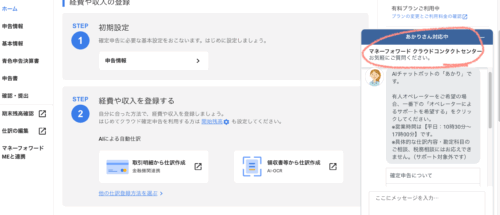
平日の10時30分~17時00分であれば、あかりさんを通じて有人オペレーターからのサポートを希望することも可能ですよ。
具体的な仕訳内容・勘定科目の相談や税務相談はサポート対象外ですが、「こんな表示が出てしまってよくわからない」など操作についてはかなりていねいに答えてくれました。
マネフォはMacでも使える
マネフォの対応OSはWindowsおよびmacOSで、バージョンについては明記されていませんでした。
きっと最新版に越したことはないのでしょうが、わたしのmacOS Monterey(12.6.3)でも問題なく動作しましたよ。M1チップのMacBookProです。
推奨ブラウザはGoogle Chrome 最新版です。
他に対応ブラウザとしてMicrosoft Edge 最新版・Firefox 最新版・Safari 最新版が挙げられています。
試しにSafariで使ってみたところ動作は問題ないように感じましたが、少し重く感じる場面もありました。
可能であればChromeを使うといいですね。
マネーフォワードクラウドが使いづらいと思ったところ
マネフォは入れなくてもいい項目が分かりづらい
確定申告ってたくさんの記入欄があって「自分と関係ない項目がどれなのか」の判断が必要なんですが、マネフォは正直けっこう分かりづらかったです。
国税庁HPの確定申告書等作成コーナーだといろいろと質問項目に答えて進んでいって、答えることで関係ない項目には記入する機会がなく終わるんです。
分岐して進んでいくアンケートみたいな感じで入力が一方通行なので、戻って訂正するとなるとまた1から入力し直しになる形です。
これはもちろん手間ではあるんですけれど、しっかり導いてはくれるので間違えにくいんですよね。
ところがマネフォの場合は、全部入力できちゃう構造っていうか…
どの項目からでもいつでも入力可能なので、不要な項目でも入力できちゃうんです。
マネフォの項目を見て、「こんな項目知らない…入れた覚えないんだけど…」と思って去年の控えを見たら、やっぱり書いていなかったりして。でもそういう関係ない項目も、必要な項目も、全部同じように並んでいるんです。
あとあんまり太字が使われてないっていうか、マネフォの方があっさりした画面なんですよね。
ぱっと見は整然としていてきれいだしスマートだけど重要な項目が分かりづらいし、ある程度流れを理解している人じゃないと記入漏れやミスが発生しそうだとは感じました。

一方で、確定申告書等作成コーナーの
入力構造は面倒といえば面倒なので…
それが苦手な人にとってはむしろ
メリットになりうる点だと思います
マネフォはiDeCoのマイナ連携ができない
医療費控除や株式等の譲渡所得 などをマイナ連携することができて便利になってきているのですが、iDeCoはマネフォだと連携できないんです。
でも、確定申告書等作成コーナーならiDeCoも連携できるんですよね。
大した金額ではないので手入力したらいいんですけれど、これは自動連携でこれは自動連携じゃなくて…となると煩雑でミスのもとですから、マネフォには来年以降頑張ってもらいたいところです。
2025年4月現在の、マネーフォワードで使えるマイナ連携はこちらです。
- 生命保険料の控除証明書
- 社会保険料の控除証明書
- 医療費通知(お知らせ)
- 特定口座年間取引報告書
マネフォの申告作業にはスマホが必須
マネフォの場合、確定申告の最終的な「申告」自体はアプリからしかできないんです。
持っているのがパソコンのみという場合はe-Taxソフトにデータをインポートするか、確定申告書等作成コーナーに手入力で転記することになります。
最終的には、マネフォのアプリから確定申告しました
確定申告書等作成コーナーでも申告の直前までは進めてみたのですが、最終的な申告の作業はマネフォのアプリでおこないました。
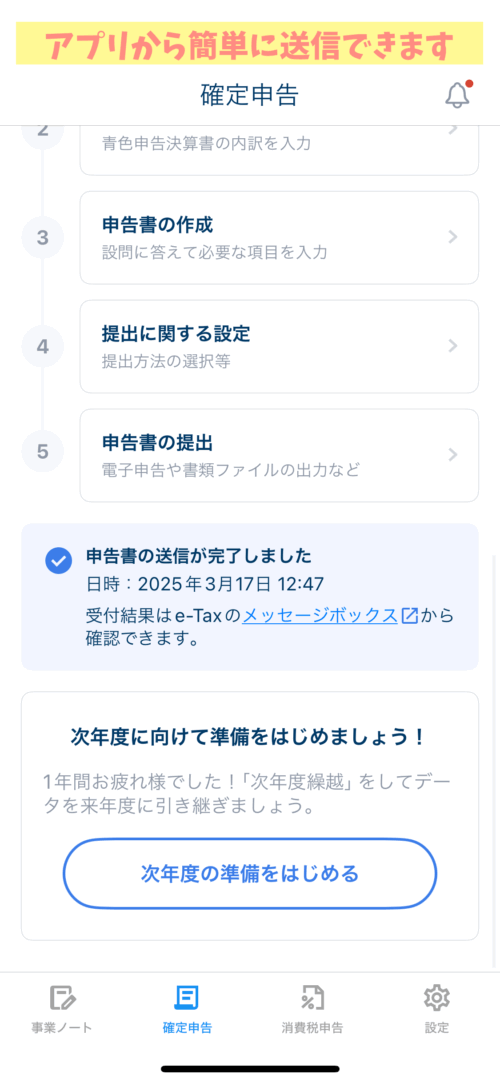
スムーズに完了しましたよ。
アプリにするのか他の電子申告にするのか紙にするのか、申請方法を何度でも選び直せるので都合が変わった場合も助かりますね。
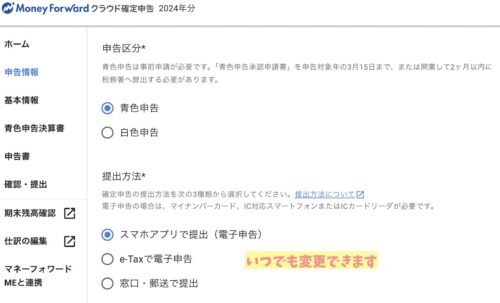
でも、なんというかこういう何度でも選び直せるし入力したこともいつでも変更ができる構造が、先に書いたようにミスのもとだなと思ったりもして…

便利さと安心と、裏腹ですね…
おわりに
今回はマネーフォワード確定申告を使ってみた感想を、国税庁HPの確定申告書等作成コーナーと比較しながらまとめてみました。

マネフォは有料なので、そのぶん「絶対マネフォが便利でおすすめ!」って感じになると思いきや、確定申告機能に関しては使いづらく感じる部分も意外とあるな…というのが正直なところです。
確定申告の手前の作業である会計機能に関しては、本当に楽になったんですけどね。
個人的には確定申告書等作成コーナーの使用感のほうが安心できて好きですが、せっかくマネフォでスマートに作った仕訳を転記するときにミスしたら意味ないし、だったらもう全部マネフォでやったほうがいいかなとは思いました。
会計機能が便利なのは間違いないので、きっとこのまま来年もマネフォにします。

マネフォは有料プランに入れば
会計機能や確定申告機能を含む
11サービスが全部使えます!
これからマネーフォワード クラウド確定申告
![]() を使ってみたいなと思っている方にとって、わたしの経験が少しでも参考になると嬉しいです。
を使ってみたいなと思っている方にとって、わたしの経験が少しでも参考になると嬉しいです。






コメント